Sommaire
Auteur
Actualité
Mise à jour le 11 Aug, 2025
Comment réparer un disque dur lent avec 8 astuces (navigation rapide)
S'applique à : réparer un disque dur lent sur un ordinateur de bureau ou portable Windows 10/8/7.
Êtes-vous dérouté par le ralentissement de la vitesse de transfert des fichiers, de la lecture/écriture ou de la réponse d'un disque dur ? Cela peut commencer à arriver à tout le monde avec un PC vieillissant, mais parfois cela se produit sur une courte période de temps, comme quelques mois. Pour réparer un disque dur lent, vous devez clairement savoir qu'il y a essentiellement deux coupables : le logiciel et la corruption du disque dur. Une fois que le disque dur et le logiciel manquent en bonne santé, il commence à développer des secteurs défectueux, des virus, la fragmentation, et de nombreux problèmes graves et conduit finalement à une vitesse très lente qui affecte votre vie et votre travail.
| Des solutions viables | Dépannage étape par étape |
|---|---|
| Correction 1. Vérifiez et supprimez le virus | Téléchargez et exécutez Norton Power Eraser. Dans la fenêtre "Norton Power Eraser"...Étapes complètes |
| Correction 2. Changez le câble SATA | Débranchez le câble SATA du premier port SATA. Connectez le câble SATA...Étapes complètes |
| Correction 3. Désactiver les programmes de démarrage | Ouvrez la Configuration du système ou le Gestionnaire des tâches, allez dans l'onglet Démarrage. Faites défiler vers le bas jusqu'à...Étapes complètes |
| Correction 4. Vérifiez l'utilisation du disque | Tapez gestionnaire des tâches dans la barre de recherche de Windows et sélectionnez "Gestionnaire des tâches"...Toutes les étapes |
| Autres solutions avancées | Vérifier les erreurs du disque dur > Nettoyer les fichiers du disque dur > Exécuter la défragmentation du disque > Étendre le disque C...Toutes les étapes |
Le disque dur est soudainement extrêmement lent, comment le réparer ?
"Est-il normal que mon disque dur externe LaCie devienne soudainement très lent ? Cet après-midi en particulier, lorsque j'ai essayé d'y copier des fichiers volumineux, j'ai remarqué que la vitesse de transfert était de presque 0,5 Mo/s... Je suis sûr que ce n'est pas dû à la lenteur d'Internet. C'est peut-être parce que le disque dur est trop vieux pour bien fonctionner. Dois-je remplacer le disque dur ? Mais je suis toujours à la recherche de meilleurs conseils pour prolonger la durée de vie de ce disque dur externe lent."
Pour votre information, les facteurs de virus, de mauvais secteurs, de mauvaise piste, et de MBR sous Windows sur un disque dur ou un disque dur externe USB entraîneraient une diminution de ses performances. Il existe de nombreuses façons de déterminer de quelle manière votre disque dur devient lent. Ici, sur cette page, nous avons fourni le disque dur le plus utile de test et de réparation des solutions pour vous, qui sont divisés en deux parties : les correctifs rapides et les correctifs avancés. Les correctifs rapides que nous avons mis au début ne nécessitent pas beaucoup de temps et de compétences, nous vous suggérons donc de jeter un coup d'œil et de faire un essai si vous n'avez pas encore essayé l'une des méthodes.
Correction 1. Vérifier et supprimer les virus du disque dur lent.
Vous pouvez demander l'aide du Windows Defender intégré ou d'un logiciel antivirus tiers réputé (c'est-à-dire McAfee, Symantec, Kaspersky, Avast...) pour analyser les virus du disque dur. Voici les étapes à suivre pour supprimer le virus à l'aide de Norton :
Étape 1. Téléchargez et exécutez Norton Power Eraser.
Si une nouvelle version est disponible, Norton Power Eraser la vérifie et la télécharge.
Étape 2. Dans la fenêtre "Norton Power Eraser", cliquez sur l'icône "Scan for Risks".
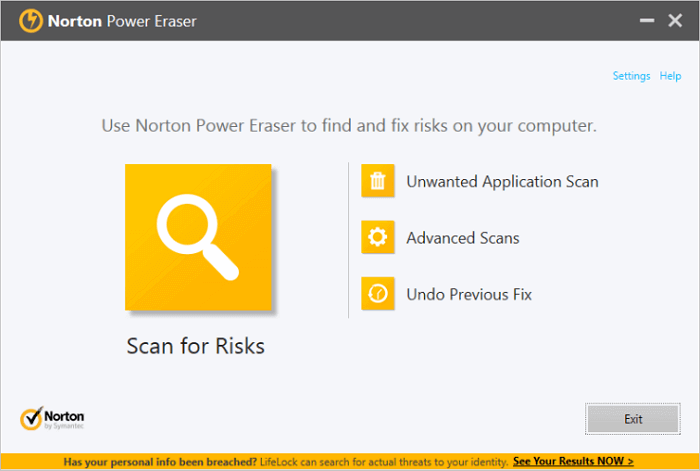
Étape 3. Attendez patiemment pendant le processus.
- Si vous voyez des fichiers répertoriés comme "mauvais", la case "Supprimer" sous "Action" sera automatiquement cochée.
- Si vous voyez des fichiers répertoriés comme "Inconnus", cliquez sur l'icône de nuage qui apparaît à côté de ces fichiers. Cela enverra le fichier à un serveur Symantec et l'analysera à l'aide d'un moteur de détection de signatures traditionnel.
Étape 4. Après avoir réussi à supprimer le risque, cliquez sur "Terminer".
Vous pouvez également essayer de supprimer le virus sans utiliser de logiciel antivirus, en utilisant cmd.
Étape 1. Exécutez l'invite de commande Windows avec le privilège d'administrateur.
Étape 2. Tapez la commande :
H :
del *.lnk
attrib -s - r -h *.* /s /d /l
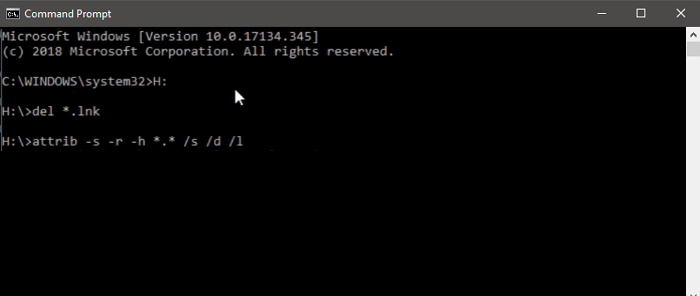
Correction 2. Changer le câble de données SATA pour réparer le disque dur lent.
L'autre solution rapide pour réparer un disque dur lent, en particulier pour le disque dur qui ne parvient pas à transférer rapidement des fichiers, est de changer le câble de données SATA du premier au dernier port SATA. Parfois, c'est un problème de câble SATA poussiéreux ou lâche qui ralentit votre disque dur.
Étape 1. Débranchez le câble SATA du premier port SATA.
Étape 2. Connectez le câble SATA au dernier port SATA.

Correction 3. Désactiver les programmes de démarrage pour accélérer le disque dur
Plus vous installez de programmes sur votre ordinateur, plus le démarrage de Windows peut prendre du temps. Si votre disque dur est extrêmement lent en tant que disque système, vous pouvez y remédier en désactivant certaines applications de démarrage inutiles.
Étapes à suivre pour désactiver les programmes de démarrage dans Windows 10 :
Étape 1. Ouvrez la Configuration du système ou le Gestionnaire des tâches, allez dans l'onglet Démarrage.
Étape 2. Faites défiler la liste pour sélectionner tous les programmes inutiles et cliquez sur "Désactiver".

Correction 4. Vérifier l'utilisation du disque et redémarrer certains programmes
Certaines applications comme Photoshop peuvent consommer beaucoup d'espace disque, ce qui entraîne un ralentissement du disque dur. Vous pouvez donc vérifier l'utilisation du disque dans le Gestionnaire des tâches et redémarrer le programme en conséquence.
Étape 1. Tapez gestionnaire des tâches dans la barre de recherche de Windows et sélectionnez "Gestionnaire des tâches".
Étape 2. Dans l'onglet Processus, regardez le processus "Disque" pour voir quel programme consomme le plus d'espace disque.
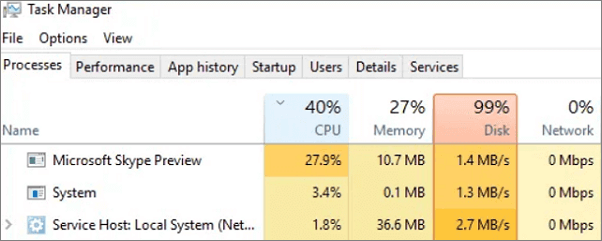
Ensuite, redémarrez le programme pour voir si votre disque dur fonctionne à une vitesse élevée.
Correction 5. Vérifier les erreurs du disque dur pour réparer l'erreur de disque dur lent.
Pour certains problèmes graves de disque dur qui pourraient causer un disque dur surchargé et lent, vous avez besoin de l'aide avancée des boîtes à outils professionnelles de diagnostic de disque dur ! Ici, EaseUS Partition Master Free est recommandé. Ce logiciel partition disque dur gratuit est livré avec une fonctionnalité utile qui se trouve à résoudre le problème d'un disque dur lent correctement, qui est appelé "Check File System". Voyez comment l'utiliser de manière simple.
Étape 1. Cliquez avec le bouton droit de la souris sur la partition cible qui présente un problème.
Étape 2. Choisissez "Avancé" > "Vérifier le système de fichiers".
Étape 3. Confirmez si vous voulez cacher la partition ou non.
Étape 4. Dans la fenêtre Vérifier le système de fichiers, cochez l'option "Essayer de réparer les erreurs si elles sont trouvées".
Étape 5. Cliquez sur "Démarrer" pour vérifier les erreurs sur votre partition.
Correction 6. Nettoyer et optimiser le disque dur gratuitement
Votre disque dur peut fonctionner comme un escargot s'il est rempli de fichiers inutiles comme les fichiers inutiles du système ou le cache des applications. Vous pouvez vous débarrasser de ces fichiers indésirables avec un outil gratuit. Cet outil gratuit permet de nettoyer facilement les fichiers inutiles du système et les fichiers volumineux. Voici les étapes à suivre pour effectuer le nettoyage du système.
Étape 1. TÉLÉCHARGER et installer EaseUS CleanGenius sur votre PC. Pour commencer, naviguez jusqu'à "Nettoyer" et cliquez sur "Analyser".
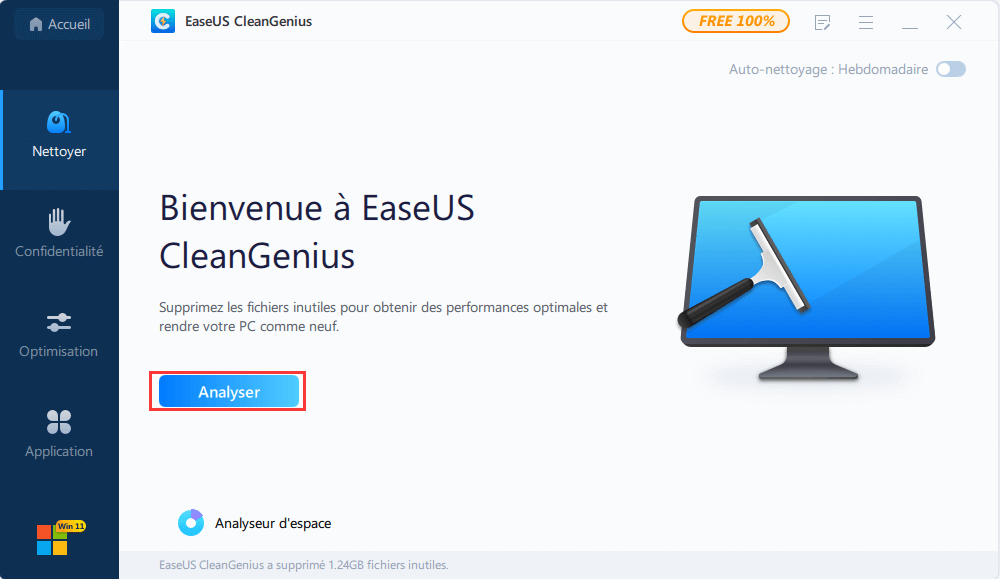
Étape 2. EaseUS CleanGenius commencera immédiatement à analyser tous les fichiers inutiles, sélectionner les fichiers inutiles du système et les entrées invalides et cliquer sur "Nettoyer" sur tout votre PC.
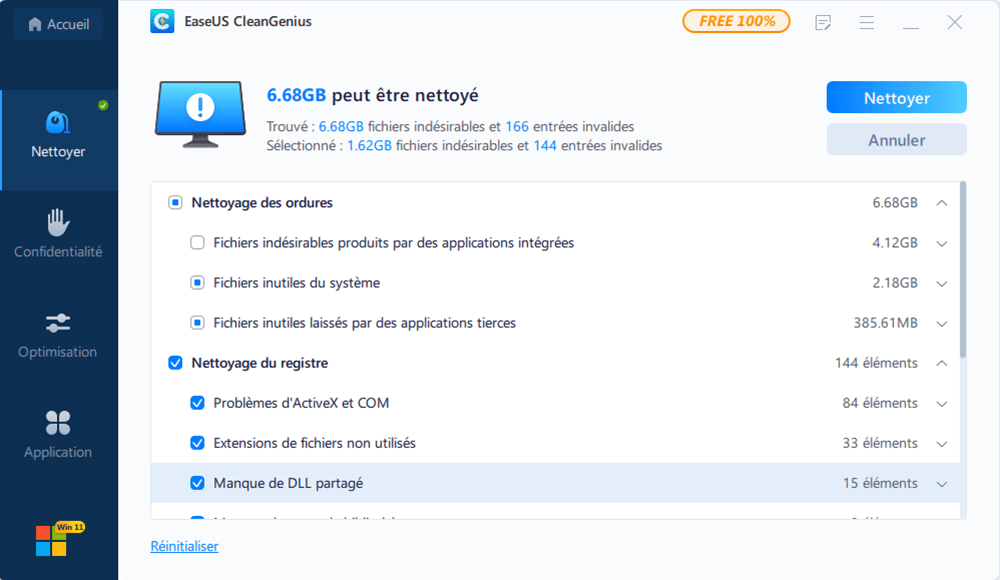
Étape 3. Une fois le processus terminé, vous pouvez voir clairement combien de Mo ou de Go de données ont été nettoyés. Cliquez sur "Terminé" pour terminer le processus.
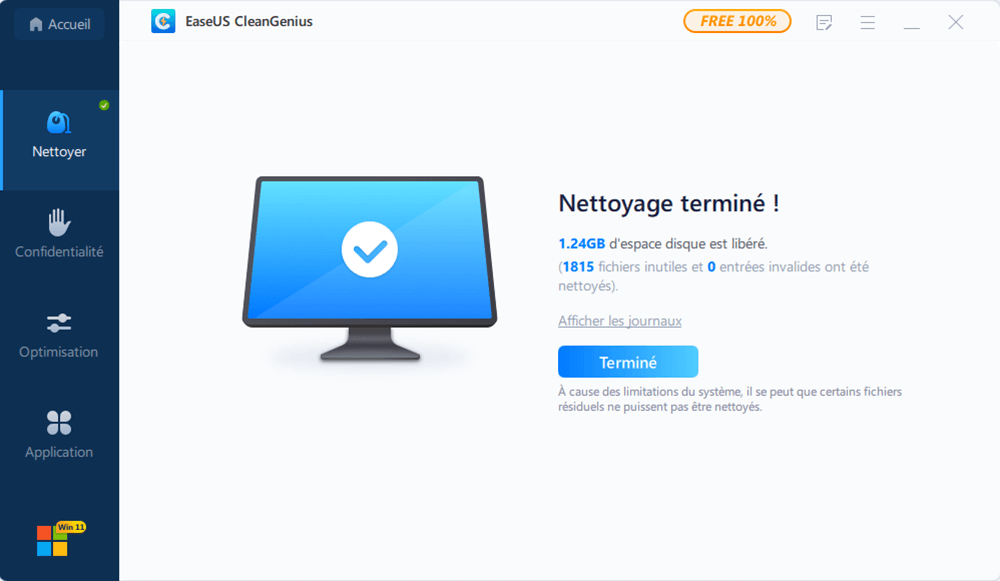
Correction 7. Défragmenter le disque dur de l'ordinateur
Pour que votre disque dur fonctionne au mieux, vous devez défragmenter, ou regrouper les fichiers, sur votre disque dur. La défragmentation améliore les performances de votre ordinateur. Voici les étapes à suivre :
Étape 1. Ouvrez "Ce PC", faites un clic droit sur votre disque dur et sélectionnez "Propriétés".
Étape 2. Sélectionnez "Outils > Optimiser". Ensuite, sélectionnez à nouveau le disque et le disque sera optimisé automatiquement.
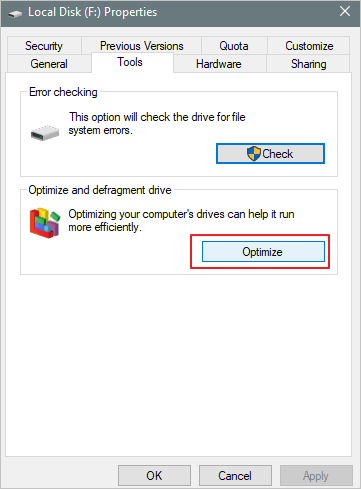
Correction 8. Extension du lecteur C pour accélérer le disque dur
Si votre disque dur est le lecteur système - lecteur C, vous pouvez étendre le lecteur C pour résoudre le problème du disque dur lent. Vous pouvez vous tourner à nouveau vers EaseUS Partition Master pour obtenir de l'aide. Téléchargez ce logiciel et étendez le lecteur C en toute simplicité.
Étape 1. Cliquez avec le bouton droit de la souris sur la partition F comportant suffisamment d'espace libre et sélectionnez "Attribuer l'espace" pour allouer l'espace libre au disque E.
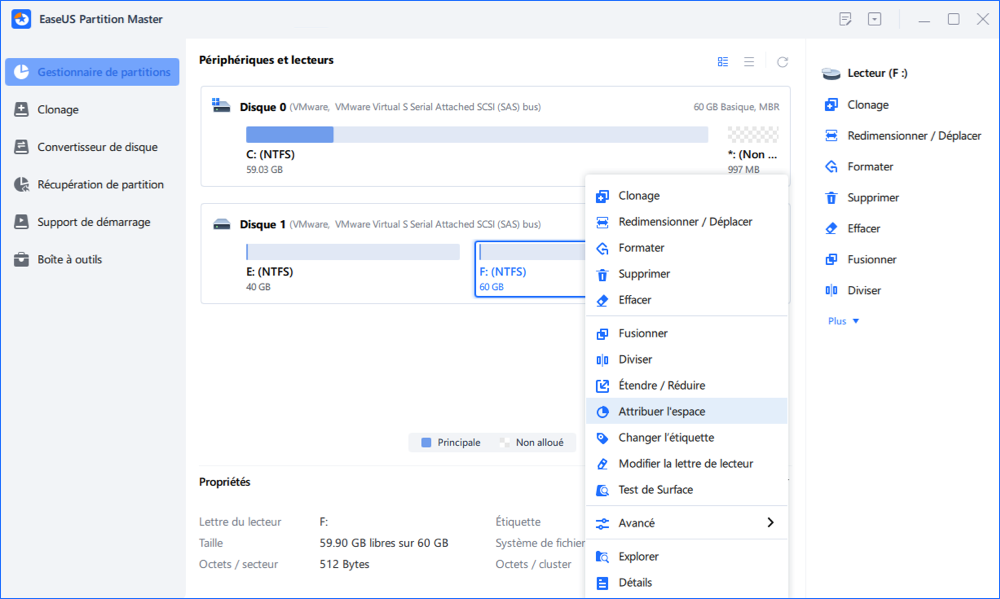
Étape 2. Sélectionnez la partition cible que vous devez étendre, ici, choisissez le lecteur E. Faites glisser le panneau de partition vers la droite pour ajouter l'espace alloué de la partition source à la partition cible. Cliquez ensuite sur "OK" pour confirmer.
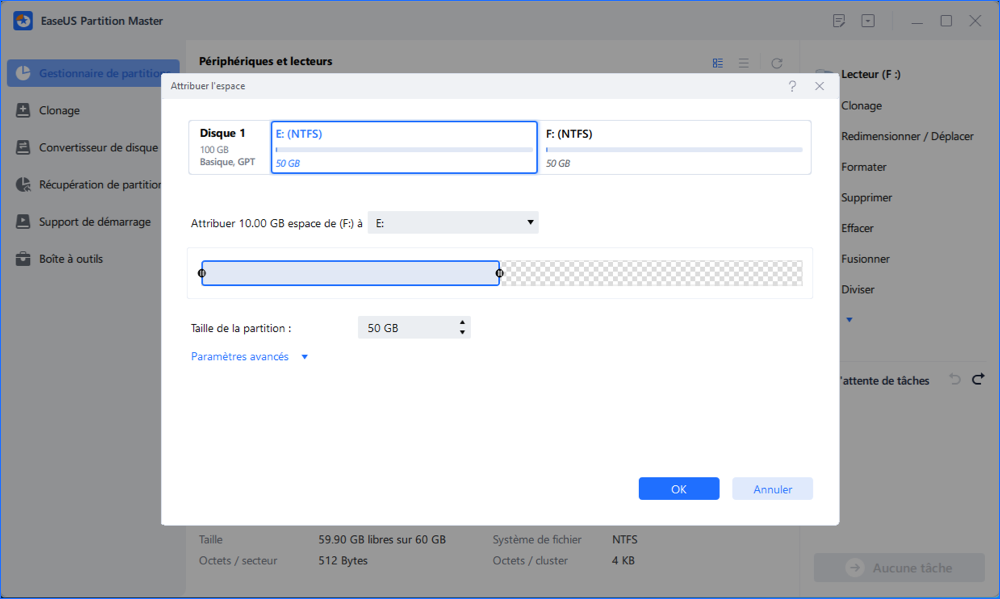
Étape 3. Cliquez sur le bouton "Exécuter l'opération" et cliquez sur "Appliquer" pour lancer le processus de déplacement de l'espace libre du lecteur F vers le lecteur E.
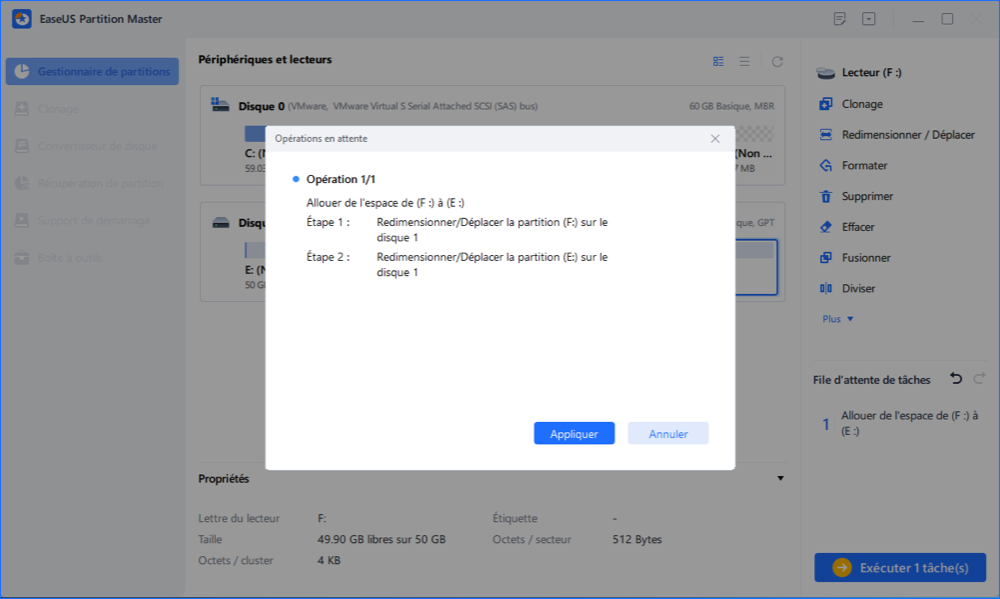
Conclusion
Ces 8 astuces peuvent vous rendre un grand service lorsque vous essayez de résoudre le problème de lenteur du disque dur. Parmi eux, le logiciel partition disque dur gratuit a joué un rôle important pour vérifier des erreurs de disque et augmenter la taille de l'espace du disque C. Si vous avez encore des problèmes, vous pouvez lire la FAQ pour obtenir une aide supplémentaire.
FAQs - Comment réparer un disque dur qui devient soudainement lent ?
Fondamentalement , en supprimant les secteurs défectueux du disque dur et l'optimisation du disque dur devrait relancer le disque dur défaillant qui devient incroyablement lent et lent . Sinon, vous devez appliquer un formatage rapide avec les fonctions de formatage de partition du logiciel, ou même un formatage bas niveau pour faire un dernier effort. Avez-vous remarqué une certaine amélioration de la vitesse de votre disque dur sur votre ordinateur ? Il y a plusieurs autres questions et solutions concernées qui pourraient vous donner un indice de l'augmentation de la vitesse du disque dur.
1. Le disque dur est très lent à lire
Vérifiez dans le Gestionnaire des tâches si des programmes font des demandes fréquentes de lecture/écriture sur le disque dur. Assurez-vous qu'aucun programme indésirable n'encombre votre disque en arrière-plan. Solutions complètes pour réparer un disque dur lent à lire.
2. Le disque dur externe est lent et ne répond pas
Connectez votre disque dur externe à un nouveau port USB sur un nouvel ordinateur pour vérifier s'il ne répond vraiment pas. Parfois, un port USB endommagé empêche votre disque de s'afficher et de répondre correctement sur le PC. Solutions complètes pour réparer un disque dur externe ne fonctionne plus.
3. Réparer un disque dur externe lent sur Mac
De nombreux facteurs peuvent affecter les performances d'un disque dur externe sous macOS/Mac OS X et diminuer sa vitesse lors du transfert de fichiers ou du chargement du disque dur. Voici quelques conseils pour accélérer le disque dur externe de Mac, notamment la consultation du moniteur d'activité, la gestion correcte des éléments de démarrage, la désactivation des effets visuels, etc. Solutions complètes pour réparer un disque dur externe lent sur Mac.
4. Le disque dur externe met une éternité à se charger
Le disque dur ne s'affichant pas ou n'étant pas reconnu est considéré comme l'une des conséquences directes du chargement infini. Pour surmonter le problème du chargement infini et prolonger la durée de vie d'un vieux disque dur qui a le problème de chargement, vous pouvez mettre à jour les pilotes de disque obsolètes, formater le disque, etc. Les solutions complètes sur la façon de réparer un disque dur externe prennent beaucoup de temps à charger.
Comment pouvons-nous vous aider ?
Auteur
Mise à jour par Lionel
Lionel est passionné de technologie informatique, il fait partie de l'équipe EaseUS depuis 8 ans, spécialisé dans le domaine de la récupération de données, de la gestion de partition, de la sauvegarde de données.
Commentaires sur les produits
-
J'adore le fait que les modifications que vous apportez avec EaseUS Partition Master Free ne sont pas immédiatement appliquées aux disques. Cela facilite grandement la simulation de ce qui se passera une fois que vous aurez effectué tous les changements. Je pense également que l'aspect général et la convivialité d'EaseUS Partition Master Free facilitent tout ce que vous faites avec les partitions de votre ordinateur.
En savoir plus -
Partition Master Free peut redimensionner, déplacer, fusionner, migrer et copier des disques ou des partitions ; convertir en local, changer l'étiquette, défragmenter, vérifier et explorer la partition ; et bien plus encore. Une mise à niveau premium ajoute une assistance technique gratuite et la possibilité de redimensionner des volumes dynamiques.
En savoir plus -
Il ne crée pas d'image à chaud de vos disques et ne les aligne pas, mais comme il est associé à un gestionnaire de partitions, il vous permet d'effectuer plusieurs tâches à la fois, au lieu de simplement cloner des disques. Vous pouvez déplacer les partitions, les redimensionner, les défragmenter, etc., ainsi que les autres outils que vous attendez d'un outil de clonage.
En savoir plus
Articles liés
-
Meilleur outil de formatage Transcend gratuit à télécharger gratuitement 2025 avec guide pratique
![author icon]() Arnaud 09/06/2025
Arnaud 09/06/2025 -
CHKDSK ne fonctionne pas sous Windows 11/10/8/7 ? Réparez-le maintenant !
![author icon]() Arnaud 11/08/2025
Arnaud 11/08/2025 -
![author icon]() Arnaud 01/09/2025
Arnaud 01/09/2025 -
Comment formater une carte SD de bas niveau sous Windows 11/10
![author icon]() Arnaud 31/10/2025
Arnaud 31/10/2025
Sujets d'actualité en 2025
EaseUS Partition Master

Gérer efficacement les partitions et optimiser les disques








